图片插入Word/WPS后发现图片和文字重叠怎么办?
1、当我们在WPS/Word中插入一张图片时,我们会看到图片和文字部分重叠,且图片的上半部分被隐藏了。
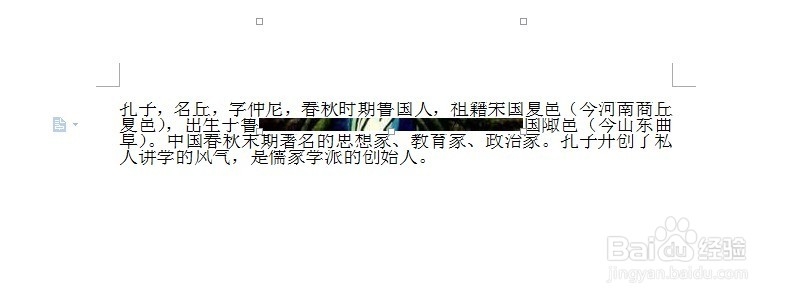
2、这是由于段落的行距被设定成固定行高造成的,只要将行距设定成单行间距即可解决图片重叠隐藏的问题。
选中文本,右键打开段落设置。
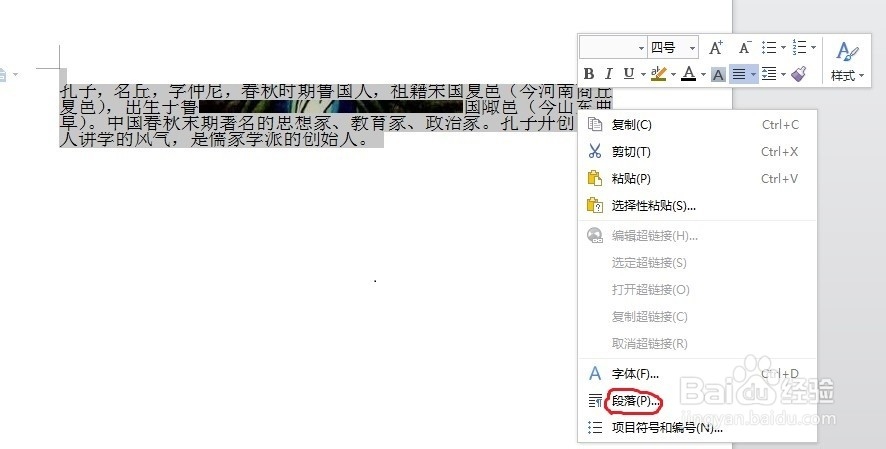
3、如图,我们可以看到在行距下有一个固定值的选项,点击固定值边上倒三角,将固定值修改为其他选项,如单倍行距(这个你可以根据自己的需要来进行选择,后面还有个设置值,也是根据你的需要进行调整)。
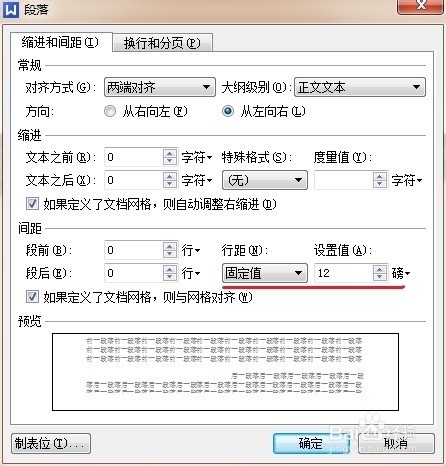
4、这个时候我们就可以看到,图片与文字分离了,接下来你可以根据需要来进行图文排版。

5、这个方法应该是大家比较常用的方法,但是图片不便于移动,它是嵌入在文字中间的,会影响美观,接下来小编介绍另一种自己常用的方法。

1、该方法是通过修改图片版式中的环绕方式来实现的。
首先选中图片,点击右键选择设置对象格式(最下面那个)。
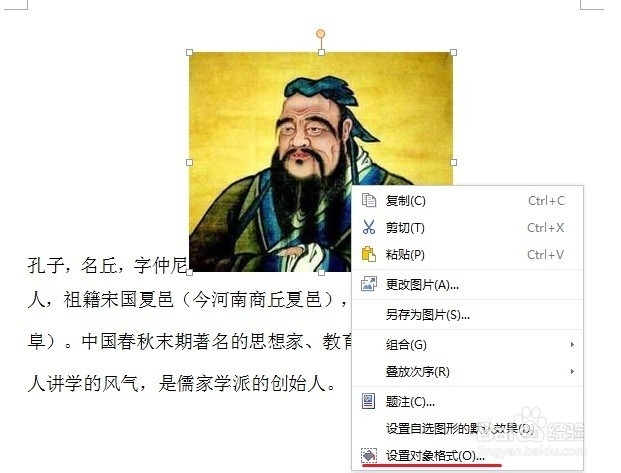
2、在弹出的对话框上面的四个栏中选择版式。
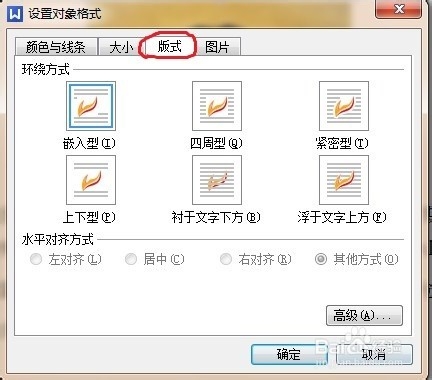
3、我们看到图片现在是嵌入式,将嵌入式修改为四周型,点击确定。
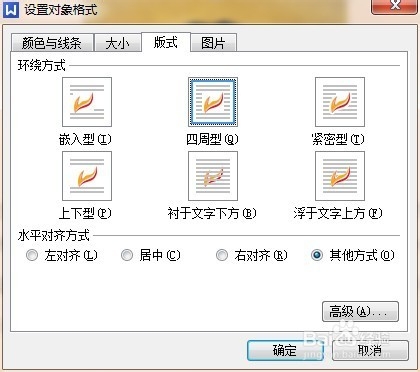
4、这个时候我们就可以自由移动图片而不与文字连接重叠了。

声明:本网站引用、摘录或转载内容仅供网站访问者交流或参考,不代表本站立场,如存在版权或非法内容,请联系站长删除,联系邮箱:site.kefu@qq.com。
阅读量:40
阅读量:174
阅读量:149
阅读量:34
阅读量:29